Как монтировать видео на телефоне
5.0 Оценок: 3 (Ваша: )
Нет времени переносить видео со смартфона для обработки на ПК? Воспользуйтесь специальными мобильными приложениями! Многие из них практически не уступают десктопным программам и зачастую предлагают большой выбор профессиональных опций. Если вы ищете качественный видеоредактор для Андроида или Айфона, наша подборка поможет определиться с выбором.
Альтернатива: простой видеоредактор ВидеоМОНТАЖ
Не можете детально обработать видеоролик из-за небольшого экрана смартфона или хотите больше контроля над настройками? Скачайте на компьютер ВидеоМОНТАЖ – удобную программу на русском языке с профессиональными инструментами редактирования. Добивайтесь качественного результата при решении любых задач:
- Художественные фильтры и коллекция стикеров помогут создать эффектное видео для вашего аккаунта Instagram;
- Точная обрезка позволит избавиться от всего лишнего, а нужное — оставить;
- Автоматические функции улучшения самостоятельно справятся с дефектами;
- Инструменты профессиональной озвучки позволят добавить комментарии;
- Детальные настройки пригодятся профессионалам, которые любят контролировать каждый этап.
ВидеоМОНТАЖ — отличное решение для пользователей с любым уровнем навыков и проектов любой сложности. Попробуйте сами:
10 лучших приложений для обработки видео
на Андроид и iOS
Мобильные видеоредакторы редко могут соперничать с компьютерным ПО, но подойдут для быстрой обрезки и «украшения». Ниже собраны решения для разного типа задач.
Adobe Premiere Rush
Adobe Premiere Rush позволяет снимать и монтировать видеоролики на смартфоне с любой платформой. Функции редактирования дают возможность создавать проекты из видео и фото: улучшать их цвет, добавлять заголовки и переходы, накладывать музыку, голос и т.д. Также тут поддерживается работа в режиме мультитрекинга с обработкой 4 видеофайлов и 3 звуковых дорожек.
В приложение встроены инструменты на базе Adobe Sensei A.I, которые используют для балансировки звука, шумоподавления и приглушения. Функция автоматического кадрирования изменяет соотношение сторон для Instagram, Facebook и YouTube.
Adobe Premiere Rush
VivaVideo
VivaVideo — простое и удобное приложение, которое помогает редактировать и объединять медиафайлы за несколько касаний. Софт содержит сотни специальных эффектов, позволяет добавлять поверх видеоряда наклейки, фильтры, использовать анимированные футажи и заготовки при создании видеоконтента для соцсетей.
VivaVideo предлагает функции для управления скоростью воспроизведения и положением камеры, библиотеку музыки и заготовки видеоколлажей. Итоговый ролик можно сохранить на телефоне, экспортировать в интернет или поделиться им во внутреннем сообществе, насчитывающем более 200 миллионов пользователей.
InShot
InShot заточен под создание видеоконтента для социальных сетей. Это отражается на его функциональности: редактор не настолько мощный, как остальные варианты, зато идеален для тех, кто никогда не имел дела с видеомонтажом.
В приложение уже включены пресеты для кодирования под стандарты популярных платформ, доступно создание фото- и видеоколлажей, объединение разных типов медиа, встраивание звуковых дорожек. Проекты сохраняются в автоматическом режиме, так что вы можете остановить редактирование и вернуться к работе в любое время.
Magisto
Magisto идеально подходит для обработки видеороликов на ходу и предлагает такие продвинутые опции, как стабилизация, распознавание лиц, видеофильтры и спецэффекты, а также автоматическая обрезка и кадрирование. В редактор встроен модуль искусственного интеллекта AI, который автоматически определяет наиболее удачные части видеозаписи. Помимо работы с видеофайлами, Magisto позволяет создать слайд-шоу или презентацию из картинок.
PowerDirector
CyberLink PowerDirector — популярное приложение для монтажа видео на телефоне Android и iOS. Имеет многодорожечную шкалу времени, обрабатывает Full HD и 4K, а также предлагает замедленную съемку, добавление закадрового голоса, встроенный стабилизатор и многое другое. Присутствует коллекция спецэффектов, обработка звука, маски, создание видеоколлажей, «картинка в картинке» и синий или зеленый экран для замены видеофона. В последних обновлениях добавлены эффект «глитч» и переходы футуристического стиля, а также режимы наложения для создания двойной экспозиции.
iMovie
iMovie — популярное среди пользователей Apple приложение для редактирования, которое устанавливается на iPad, iPhone, Macbooks и iMac. Оно поддерживает работу с 4K, позволяет добавлять несколько дорожек, отправлять видеоклипы в YouTube.
Редактор помогает быстро создавать клипы в стиле голливудских фильмов и трейлеров на iPhone или iPad. Понятный сенсорный интерфейс идеально подходит для новичков, а готовые темы с названиями, переходами и музыкальным фоном помогут сгенерировать видеоконтент за несколько минут. Среди других возможностей присутствуют изменение скорости, хромакей, разделенный экран и картинка в картинке.
Cute Cut
Простое ПО для смартфонов разных моделей, в котором можно собрать фильм из нескольких видеофайлов и изображений. Здесь можно обрезать видео, добавить надписи, а также есть функция для рисования и добавления геометрических фигур.
Редактор позволяет работать со множеством дорожек и свободно перемещать файлы по временной шкале. Доступна работа со слоями, в том числе их можно смешивать и накладывать на общий фон. Что касается музыкального сопровождения, здесь есть трек для звуковых файлов, которые можно выбрать из небольшой подборки. В целом софт больше подходит для создания видеоколлажей и слайд-шоу, и хотя интерфейс предельно минималистичный, на освоение придется потратить некоторое время.
Clipper
Video Shop
Video Shop — одно из самых мощных решений для мобильного видеомонтажа. Пользователи могут записывать клипы прямо из приложения или импортировать из внутреннего хранилища, а затем добавить в клип заголовки, субтитры и аннотации, объединить несколько роликов в один и многое другое.
В VideoShop можно комбинировать различные переходы между видеоклипами, присутствует даже эффект тилт-шифт (миниатюры). После того, как вы закончите обрабатывать отдельные видеоролики, к финальному фильму можно применить фильтры и предустановленные стили, а также встроить интро и указать имя автора. Варианты экспорта включают в себя сохранение на телефоне и отправку в Dropbox, Vimeo, YouTube, Instagram и многие другие платформы.
KineMaster
KineMaster – один из лучших мобильных видеоредакторов для телефонов всех моделей. Среди его функционала есть такие инструменты, как работа с хромакеем, режимы смешивания и наложение, управление цветовыми каналами и аудиомикшер. Вы можете добавлять различные типы переходов между фрагментами, вставлять блоки текста или субтитров, а также добавлять несколько звуковых дорожек. Остальные полезные опции включают цветовые фильтры LUT, настройку скорости воспроизведения и 3D-переходы.
Заключение
Если вы ищете приложения для обработки видео на андроид или айфон, сначала стоит разобраться с основной целью. Хот некоторые из них предлагают продвинутые функции, в большинстве случаев они настроены только на быструю обработку и экспорт в социальные сети. Если вы ведете видеоблог и постоянно делитесь контентом, гораздо лучше скачать полноценный редактор для ПК ВидеоМОНТАЖ. Он дает больше контроля над процессом и большую точность в настройках и обрезке файлов.
В далёкие досмартфонные времена съёмка и монтаж видео были делом затратным: требовалась специальная дорогостоящая техника или хотя бы камера и мощный компьютер. Сегодня же отснять и смонтировать интересный видеоролик можно прямо в смартфоне, благо в нём всё для этого есть: камера и микрофон, доступ в Интернет и нужное ПО. Мы вооружились смартфоном Honor 9 и на практике проверили, насколько жизнеспособен мобильный видеомонтаж. Результатами делимся с вами, а заодно рассказываем основные правила и даём простую пошаговую инструкцию, как из тонны видео смонтировать красивый ролик.
Правила подготовки к монтажу
Монтаж видео — дисциплина непростая, и соответствующей специальности в институте учатся не один год. Тем не менее сегодня снимать и монтировать видео может буквально любой, поэтому есть смысл запомнить несколько простых правил. (Для более подробного изучения правил и законов видеомонтажа следует читать книгу А. Г. Соколова «Монтаж»).
Правило 1 — снимать много и по-разному. Если мы говорим о любительском монтаже, то понимаем, что предварительного сценария и раскадровок скорее всего не будет. Для нашей статьи-инструкции мы станем монтировать несложный предновогодний ролик, так что тут вопросов нет: наснимали не один десяток видео с разными городскими объектами, с нескольких ракурсов и с различными эффектами — таймлапсом, например. После удаления неудачных дублей и случайного мусора осталось 29 роликов. Увы, пришлось забраковать все видео с визуальными фильтрами — они неудачно искажают новогоднюю картинку и плохо монтируются с видео без фильтров.

Правило 2 — использовать разные планы. Глаз адекватнее всего воспринимает скачок изображения, когда слегка меняется угол зрения и масштаб картинки. При этом не следует с дальнего плана сразу прыгать на крупный и наоборот, сильно менять точку съёмки одного объекта также не рекомендуется. Но совсем чуть-чуть сдвигать камеру тоже нет смысла. В данном случае подходит правило золотой середины: с крупного или дальнего плана можно перейти на средний и наоборот, а если не получается сразу, стоит использовать перебивку.
Правило 3 — следить за светом. Резкое изменение света в соседних кадрах должно быть оправданным. Например, для нашего ролика мы снимаем разные световые объекты, каждый из которых хотим выделить, так что «прыжки» света бросаться в глаза не будут. Но в рамках одной сцены интенсивность и оттенок света не должны меняться. В любом случае, баланс белого, а также экспозицию и фокус лучше каждый раз выставлять вручную.
Правило 4 — избегать дёргания картинки. Каждую съёмку в движении (панораму) необходимо заканчивать несколькими секундами статичной картинки — тогда видео будут намного лучше монтироваться между собой.
Правило 5 — использовать легальное звуковое сопровождение. Если помимо видеоряда мы пишем и звук, то всё понятно — авторские права принадлежат нам. Но как только возникает мысль поставить «музычку фоном», встаёт вопрос: как сделать так, чтобы антипиратские алгоритмы YouTube не забанили наше видео или даже позволили его монетизировать? Ответ донельзя прост — фонотека YouTube.

Там вы найдёте довольно большую коллекцию треков и звуковых эффектов для свободного скачивания. Некоторые можно без вопросов вставлять в свои ролики. А если захотите использовать те, которые помечены иконкой человечка, в описании к ролику нужно будет указать авторство. Для фона нашего проекта мы скачали спокойную праздничную мелодию «Joy to the world» от исполнителя Audionautix.
Где монтировать?
Итак, видео есть, со звуком тоже определились. Но в каком приложении монтировать? Найти полноценные профессиональные решения для монтажа вроде Adobe Premiere Pro, но на смартфоне, не так-то просто. В большинстве своём это сравнительно простые редакторы, не имеющие некоторых ключевых функций. Мы решили использовать программу Kinemaster.

Стартовый экран предлагает воспользоваться ассистентом или создать пустой проект. У ассистента есть преимущества вроде более удобной загрузки контента, открывающей анимации и титров, но мы будем подгружать файлы по мере работы над роликом. Так что выбираем пустой проект, попадаем в интерфейс и начинаем работу.

Монтаж: пошаговая инструкция
Шаг 1. Загружаем первый ролик. Через меню «Мультимедиа» загружаем первое видео — статичную картинку с Красной площади, чтобы всем сразу было ясно, что мы в Москве. Из целого ролика нужно вырезать самый «вкусный» кусочек, для чего используем инструмент «Ножницы» или просто тащим выбранный на таймлайне ролик за жёлтые края в нужную сторону. Восьми секунд для начала вполне хватит.


Шаг 2. Убираем ненужный звук. При пробном проигрывании обнаруживается, что несмотря на отсутствие звуковой дорожки в интерфейсе, звук из видео всё же присутствует. Нажимаем на иконку динамика и в появившемся меню ставим mute — уличные разговоры и фоновые шумы нам ни к чему. Если же всё-таки есть необходимость выделить звуковую дорожку на таймлайне, жмём на иконку «Ножницы» и выбираем пункт «Извлечь аудио».


Шаг 3. Делаем аккуратный «вход». Для «мягкого» начала видеоролика следует добавить эффект появления из чёрного экрана. Идём в «Мультимедиа» и добавляем чёрный фон в начало. На появившемся стыке устанавливаем классический переход «Затухание чёрного». Его же будем использовать в большинстве стыков — злоупотреблять визуальными эффектами не стоит.


Шаг 4. Добавляем титр. В видеоряде не хватает вводного титра. Заходим в пункт «Графика клипа» и смотрим, что нам предлагает приложение. К сожалению, большинство шрифтов не поддерживают кириллицу, но аж четыре штуки лежат в отдельном каталоге встроенного в видеоредактор магазина.


Шаг 5. Добавляем визуальные эффекты. Во время монтажа возникла мысль: а что, если сделать кроп в начале нашего фрагмента, например, из центра? И пусть кадр постепенно «раскрывается» — восьми секунд хватит для плавного масштабирования. Идём в меню «Обрезка» и стандартным «пинч-ту-зумом» определяем начальное и финальное положение кадра.

Шаг 6. Добавляем фоновый трек. Это можно было сделать и раньше — зависит от личных предпочтений и того, что должно получиться в итоге. В нашем случае будет один фоновый трек, так что логично его добавить именно в тот момент, когда готов вводный кадр и мы приступаем к монтажу следующих фрагментов.

Шаг 7. Добавляем следующие видео и при необходимости повторяем шаги 2-6. Для несложного обзорного ролика вроде того, над которым мы работаем, не обязательно загружать сразу все видео и несколько аудиодорожек и раскидывать их по слоям. Достаточно последовательной подгрузки видеофайлов и такой их обрезки, чтобы они аккуратно монтировались друг с другом. Но более продвинутый монтаж требует нескольких слоёв для наложения текста, эффектов или получения картинки в картинке.



Отдельного внимания требует аудиодорожка. В той программе, в которой мы работаем, есть функция автоматического повышения и понижения громкости в начале и конце видео. Но иногда требуется тонкая настройка с применением контрольных точек.


Шаг 8. Выгружаем видео. Когда работа закончена, видео выгружается либо в память устройства, либо сразу в Сеть.

Первый вариант предпочтительнее: перед загрузкой во Всемирную паутину следует свежим взглядом оценить результат и в случае чего внести исправления. Затем открываем приложение YouTube и смело загружаем туда свой ролик — мы достойны миллиона лайков и тысяч подписчиков.
Итоги
В процессе работы над этим нехитрым роликом сам собой возник вопрос: а если бы монтаж происходил в Adobe Premiere Pro, сильно отличался бы результат? Отметим, что алгоритмы работы с контентом и там и там очень похожи. Буквально пяти минут эксперимента хватило, чтобы понять — очень сильно. И дело даже не в том, что настольные редакторы видео имеют больше возможностей, чем мобильные. Всё проще: у смартфона маленький экран, поэтому на нём не всегда подмечаешь детали, которые сами собой улавливаются на большом мониторе.
Тем не менее вдумайтесь: то, для чего раньше требовалась дорогостоящая и профессиональная техника, сегодня получается сделать с помощью смартфона. Съёмка, монтаж, даже простенькие спецэффекты — со всем прекрасно справится любой хороший аппарат, и Honor 9 не подвёл в этой нелёгкой задаче. На мобильном устройстве удастся легко «собрать» ролик. А ещё подобный сценарий идеален для того, чтобы попробовать себя в монтаже и набраться базового опыта, прежде чем переходить к покупке производительных компьютеров и дорогостоящих программ с большим количеством тонких настроек.
Современные смартфоны могут снимать видео уровня DSLR. Так что неудивительно, что пользователи ищут лучшие бесплатные приложения для редактирования видео, которые могут еще больше улучшить их видео.
Хотя на ПК доступно огромное количество программного обеспечения для редактирования видео , бесплатных приложений для редактирования видео для смартфонов Android в магазине Google Play не меньше. С ними удобно работать, и они обладают набором удивительных функций.
Здесь мы составили список лучших приложений для редактирования видео для Android на 2021 год, которые доступны бесплатно в магазине Google Play. С помощью этих приложений вы можете редактировать клипы до совершенства, а также загружать их на Facebook, Instagram, Twitter или YouTube.
Примечание . Этот список не в порядке предпочтения. Рекомендуется выбрать любой из этих редакторов, который вам больше нравится.
Лучшие приложения для редактирования видео для Android
- FilmoraGo
- Adobe Premiere Rush
- ВидеоШоу
- PowerDirector
- KineMaster
- Quik
- VivaVideo
- Funimate
- Magisto
- Movie Maker
- Filmigo
FilmoraGo - замечательное приложение для редактирования видео для Android, которое нравится многим пользователям. Все основные функции, такие как обрезка, вырезка, добавление тем, музыки и т. Д., Могут быть легко выполнены. Вы также можете создавать квадратные видео 1: 1 для Instagram, видео 16: 9 для Youtube, создавать обратные видеоролики, добавлять переходы, замедленное движение, текст и т. Д., Чтобы украсить свое видео.
есть несколько покупок в приложении, но большинство его фантастических функций доступны бесплатно. Вы можете сохранить видео прямо в своей галерее или поделиться ими прямо в социальных сетях. Видео, отредактированные в бесплатной версии, имеют водяной знак в конце видео.
Особенности FilmoraGo
- Клипы можно просматривать в режиме реального времени.
- Фотографии и видео можно импортировать с веб-сайтов социальных сетей, таких как Facebook, Instagram и т. Д.
- Обширная коллекция шаблонов и эффектов.
- Набор профессиональных инструментов для редактирования.
Adobe Premiere Rush - еще одно лучшее бесплатное приложение для редактирования видео для Android без водяных знаков, которое позволяет быстро редактировать любое видео прямо с вашего устройства Android. Это быстро и весело.
Adobe называет бесплатное приложение для редактирования видео «разработанным специально для создателей онлайн-видео». Это означает, что приложение знает конкретные настройки видео, которые вам потребуются для платформ социальных сетей. Естественно, через приложение видео можно публиковать на нескольких сайтах социальных сетей.
Помимо стандартных функций редактирования видео, вы можете применять видеоэффекты, изменять цвет, создавать эффекты панорамирования и масштабирования, добавлять собственные анимированные заголовки и многое другое. В приложении есть встроенная камера для съемки видео высокого качества.
В приложении для Android также есть аудио инструменты для балансировки звука и автоматического приглушения. Однако самое приятное то, что у вас может быть несколько видеодорожек, чтобы упростить рабочий процесс. Его можно загрузить бесплатно, и в нем не отображается никакой рекламы.
Специальные возможности Adobe Premiere Rush
- Универсальное приложение для редактирования видео для пользователей Android.
Можно добавить миниатюру, запланировать публикацию для TikTok, YouTube и т. Д.
VideoShow получил множество наград и, несомненно, является одним из лучших приложений для редактирования видео для Android, доступных в магазине Google Play бесплатно. Благодаря удобному интерфейсу, VideoShow надежен и прост в использовании. Помимо основных функций, вы также можете украсить свое видео, добавив текст, эффекты, музыку и звуковые эффекты или выполнить дубляж в реальном времени.
Доступно более 50 различных тем, и вы также можете уменьшить размер вашего видео, сжав его. Ролики не теряют качества и не имеют ограничений по длительности видео. Альтернативное приложение FilmoraGo поддерживает почти все устройства Android.
Особенности VideoShow
- 50 тщательно продуманных тем для украшения видео, видеоблогов и слайд-шоу
- Размытый фон, возможности регулировки скорости звука и функции улучшения голоса
- К видео можно добавить несколько фоновых музыкальных композиций.
- Саундтрек к видео можно конвертировать в mp3.
PowerDirector - это полнофункциональный видеоредактор для Android с простым в использовании интерфейсом временной шкалы, но вам может потребоваться некоторое время, чтобы привыкнуть к элементам управления. Однако, как только вы станете экспертом в этом приложении, вы сможете создавать профессиональные и эффективные видео в считанные секунды. Есть более 30 различных эффектов и эффектов перехода на выбор и добавление к вашему видео.
Используя это лучшее бесплатное приложение для редактирования видео, вы можете создавать потрясающие видеоролики с зеленым экраном. PowerDirector также поставляется с обучающими видеороликами по всем его функциям. Большинство его функций доступно в бесплатной версии, но обновление до полной версии позволяет удалять водяные знаки, рекламу и даже извлекать видео с разрешением 1080 и 4K. Поддерживается на Android 4.3 и выше.
Особенности PowerDirector
- Видео можно экспортировать в 4K с аппаратной поддержкой.
- Редактор замедленного видео для создания эффектов замедленного видео.
- Селектор цветных ключей для придания прозрачности видео и эффектов слоев.
KineMaster
В сочетании с хорошо продуманным интерфейсом и мощными функциями KineMaster является одним из лучших приложений для редактирования видео, доступных на Android. Он позволяет легко импортировать различные мультимедийные файлы методом перетаскивания.
KineMaster предлагает замечательный уровень контроля над процессом редактирования для быстрого создания профессиональных видео. Вы можете добавлять различные типы переходов между фрагментами видео или вставлять блоки текстов или субтитров.
Однако удаление водяного знака и полный доступ к ресурсам премиум-класса можно получить только в том случае, если вы приобретете профессиональную версию приложения. Помимо этого, большинство функций входит в бесплатную версию.
Особенности KineMaster
- Можно комбинировать несколько слоев видео, изображений, текста, эффектов, наложений, наклеек и рукописного ввода.
- Функция мгновенного предварительного просмотра для просмотра редактирования
- Точная регулировка громкости от момента к моменту в клипе.
Quik - еще один умный способ редактировать видео на Android. Это быстро и бесплатно. Вы можете выбрать любую фотографию или видеоклип, чтобы создавать свои истории с помощью Quik. Самое лучшее в Quik - это то, что он поддерживает автоматическое создание видео. Вы можете обрезать видео, добавлять эффекты, тексты и быстро синхронизировать все в ритме любой музыки.
Завершив создание видео, вы можете сохранить его в своей фотопленке в разрешении 1080p или 720p или даже напрямую поделиться им в социальных сетях. Quik надежен и не отображает назойливую рекламу. Мы считаем, что это заслуженное место в этом списке лучших бесплатных приложений для редактирования видео для Android за его функции и удобство.
Особенности Quik
- Переходы автоматически синхронизируются с ритмами фоновой музыки.
- Quik совместим с GoPro, а также с Motion Photos.
- Видео можно сохранять со скоростью 60 кадров в секунду для плавного воспроизведения
- Вы можете сохранить отредактированные видео как черновики, чтобы закончить редактирование позже.
VivaVideo имеет множество впечатляющих функций для редактирования видео. Приложение продумано, чтобы помочь вам создавать профессионально выглядящие видео прямо с вашего Android-устройства.
Вы можете выбирать из сотен удобных эффектов, от наклеек и фильтров до анимированных клипов и субтитров. Основные функции вырезания и вставки видео, обрезки, объединения клипов и т. Д. Можно легко использовать.
VivaVideo имеет более миллиона пользователей по всему миру и также является одним из лучших приложений для редактирования видео для Android. Вы также можете напрямую поделиться своей работой на разных сайтах социальных сетей.
Особенности Viva
- Встроенный редактор замедленного видео.
- Широкий выбор шаблонов и тем коллажей на выбор.
- Создатель видеоколлажей для объединения видеоклипов.
Funimate
Видеоредактор Funimate идеально подходит для легкого создания забавных видеороликов. Он может мгновенно превращать повседневные моменты в творческие видеоролики и позволяет автоматически делиться файлами в различных социальных сетях. Он имеет более сотни продвинутых видеоэффектов, которые идеально подходят для редактирования коротких видеороликов. Вы даже можете делать короткие видеоролики, которые могут быть интересными.
Funimate требует входа в систему перед использованием приложения. Вы также можете получить подписчиков и подписаться на другие аккаунты в нем. Это одно из лучших бесплатных приложений для редактирования видео, но отображаемая реклама может раздражать.
Особенности Funimate
- Более 100 продвинутых видеоэффектов для создания крутых видеороликов
- DIY эффекты из уже существующих фотографий, хранящихся на вашем смартфоне
- Возможность создавать совместные видео с друзьями
- Специальное видео-сообщество Funimate
Magisto - отличное приложение для редактирования видео для тех, у кого нет формального опыта редактирования видео. Он объединяет видеоклипы, фотографии, музыку, текст, видеоэффекты и видеофильтры, чтобы помочь вам создать отличное видео без особых усилий. Просто выберите один или несколько видеоклипов и песню для саундтрека, и приложение автоматически создаст видео в течение нескольких минут.
Magisto использует сложный ИИ, который анализирует видео и выбирает наиболее интересные фрагменты. Обычно это дает отличный результат при съемке видео. Если вы новичок в редактировании видео, это отличная бесплатная альтернатива с некоторыми покупками в приложении.
Особенности Magisto
- Отличная функция автоматического редактирования
- Прямая возможность делиться видео на Facebook, WhatsApp, Instagram, Vimeo, YouTube и Twitter.
- Продвинутые инструменты для влогеров и маркетологов
Movie Maker - еще один инструмент для редактирования видео, достойный быть в этом списке лучших приложений для редактирования видео на 2021 год. Приложение полностью бесплатное с интуитивно понятными инструментами для редактирования видео, с которыми легко работать. Он также предлагает эффективные средства для создания видео 16: 9 или видео для Instagram в квадратном формате.
Самое приятное в приложении то, что есть целое сообщество видеооператоров, которые делятся своими монтажами в приложении для Android. В целом приложение полезно для создания коротких видеороликов, но в нем отображается много рекламы, что может сильно беспокоить.
Специальные возможности Alive Movie Maker
- Эффекты анимации дорожки движения и эффекты анимации текста
- Функция музыкальных слайд-шоу
- Множество стикеров, фильтров и кинематографических эффектов
Filmigo имеет простой пользовательский интерфейс с основными функциями прямо у вас под рукой. Как только вы начнете редактировать видео, вы можете либо выбрать шаблон с предварительно настроенной песней, либо перейти к реальному редактированию.
Видеоредактор для Android предлагает ряд захватывающих опций редактирования, таких как добавление нескольких песен в одно видео, добавление субтитров, стикеров, GIF-файлов и т. Д. Пользователи также могут рисовать в своих видео.
Filmigo Video Maker также предлагает отдельный музыкальный раздел, где пользователи могут добавлять музыку из обширной библиотеки приложения. Как только видео будет завершено, пользователи могут экспортировать проект в различные социальные сети прямо от создателя видео.
Хотя в приложении есть ряд инструментов для редактирования, многие находят приложение слишком тесным для смартфона, особенно для крупных проектов, где людям нужно редактировать определенные временные метки. Несмотря на аппаратное ускорение, приложение для редактирования видео для Android несколько раз зависало.
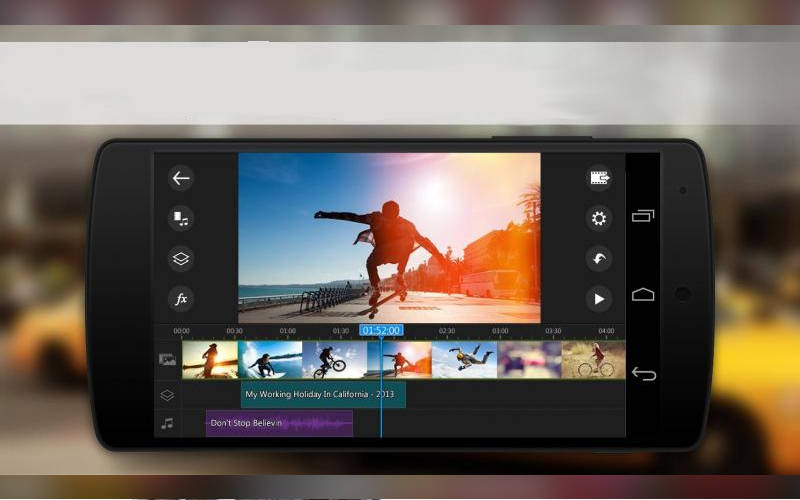
Читайте, какие приложения для монтажа видео на Android стоит скачать и установить на телефон. Обзор лучших видеоредакторов для смартфонов. Современные телефоны научились снимать качественное видео. Но мало его снять — нужно его ещё и смонтировать, добавив всяческие переходы, поработав над звуком и совершив прочие действия. Только в таком случае ваш видеоролик будет интересно смотреть другому человеку.
Заняться полноценным видеомонтажом можно на компьютере. Но зачем тратить время на передачу материала? Если вы используете достаточно мощный смартфон, то монтаж можно осуществить прямо на нём. Нужно лишь скачать соответствующее приложение. Именно о видеоредакторах для смартфона пойдет речь в этой статье. При этом мы собираемся рассказать исключительно о приложениях для Android — как о платных, так и бесплатных.
Magisto
Одно из тех приложений для монтажа видео на Android, которому компания Google дала статус «Выбор редакции». И это непроста. Программа позволяет очень быстро создать слайд-шоу, составив его из имеющихся фотографий. Но ещё больше возможностей пользователю предоставляется при создании полноценного видеоролика.
Впрочем, многие люди скачивают это приложение ради автоматического создания видеоклипа. С этой задачей Magisto справляется великолепно — человеку нужно лишь выбрать музыкальный трек, под который будет разворачиваться действо.
Разработчики заявляют, что в их программе используется искусственный интеллект, который старается добавлять в видеоролик только лучшие моменты из имеющихся записей. Конечно, они лукавят, но со своей задачей эта функция справляется действительно весьма неплохо. Также приложение получило массу фильтров и эффектов, не забыты разработчиками и многочисленные переходы.
Словом, Magisto создан для тех, кто не хочет обучаться полноценному видеомонтажу. До ручного редактирования видео здесь практически не добраться — упор сделан на автоматическое создание клипа. От пользователя требуются ровно три действия: выбор фото- и видеоматериалов, выбор стиля и добавление музыки.
Приятно, что такая умная программа (в ней есть даже распознавание лиц) распространяется бесплатно. Впрочем, функционал бесплатной версии крайне мал — если вы хотите получить все эффекты, переходы и фильтры, то придется расстаться с некоторой суммой.
Условно бесплатная программа для монтажа видео на Android — VideoShow
Ещё одно приложение, которое можно назвать условно бесплатным. Да, опробовать базовый функционал VideoShow можно не расставаясь с деньгами. Но так называемая PRO-версия стоит недешево — около 1000 рублей. Впрочем, если на программу вдруг будет распространяться хорошая скидка — не раздумывайте, обязательно её покупайте! К слову, бесплатная версия не ограничена длительностью итогового видеоролика, в связи с чем пользоваться ею вполне можно.
Разработчики заявляют, что их творение — это «всё в одном». То есть оно позволяет и создавать видеоролики в автоматическом режиме, и заниматься этим вручную. Здесь вы без труда озвучите видеоклип, записав для него отдельную аудиодорожку. Также программа позволяет легко накладывать титры.
Что немаловажно, при создании надписей можно выбирать стиль шрифта, а не только его размер. Доступно здесь и изменение масштаба — это позволяет сконцентрировать внимание зрителя на определенном элементе кадра. Только не забывайте, что увеличение картинки тут же снижает её качество, поэтому попусту пользоваться этой функцией не стоит.
Автоматические функции не могут не радовать человека, скачавшего эту программу. Для практически мгновенного создания видеоклипа можно использовать более 50 тем.
Также приложение предоставляет доступ к огромному количеству музыкальных композиций. Некоторые из них можно даже использовать на YouTube, не боясь блокировки загруженного на этот сервис видео. Само собой, можно накладывать на видео и ту MP3-песню, которая содержится в памяти вашего девайса, но это уже на свой страх и риск.
Словом, VideoShow — это неплохая программа для редактирования видео. Она содержит в себе большое количество фильтров, эффектов и переходов. Конечно, не все из них являются бесплатными — какие-то нужно приобретать во встроенном магазине. Также здесь присутствует возможность быстрого создания квадратного видео — её по достоинству оценят любители Instagram.
Видеоредактор для телефонов Quik от GoPro
Нельзя не упомянуть хотя бы вскользь о видеоредакторе Quik. Это приложение создавалось разработчиками, входящими в штат компании GoPro. Стало быть, программу должен установить на свой смартфон каждый владелец соответствующей экшн-камеры.
Впрочем, создать музыкальный клип здесь можно и из видеороликов, полученных с помощью смартфона. Но не забывайте, что каждое видео будет снабжаться логотипом GoPro. Согласитесь, будет странно, если такой логотип получит видео, никак не связанное с популярными экшн-камерами.
Особых возможностей ждать от Quik не стоит. Этот редактор предлагает базовые функции по быстрому созданию видеоклипа. Максимально ваше творение может состоять из 75 снимков и видеороликов. Программа старается анализировать выбранное вами видео, оставляя в итоговом результате только лучшие моменты.
Если же речь идет о фотографиях, то приложение определяет лица людей, выполняя в результате идеальное кадрирование. Впрочем, можно обрезать снимки и вручную. Также приложение предоставляет как минимум 23 стиля — в зависимости от выбранного варианта вы получите тот или иной темп, а также определенный набор переходов. Позволяет видеоредактор от GoPro работать и с титрами, меняя их шрифт.
Владельцам экшн-камеры эта программа точно должна понравиться. Она позволяет создать длинное видео из снятых кусочков буквально в пару нажатий на сенсорный дисплей. При этом возможности редактирования готового видеоролика здесь достаточно широки — доступно накладывание титров, замена фильтров, добавление переходов и даже использование эмотиконов. Но если у вас нет камеры GoPro, то лучше рассмотреть какие-нибудь другие приложения.
Главное достоинство Quik — в его полной бесплатности. Здесь нет подписки или встроенного магазина с фильтрами — вам достаточно скачать программу, после чего вы получите доступ к абсолютно всем её возможностям.
AndroVid
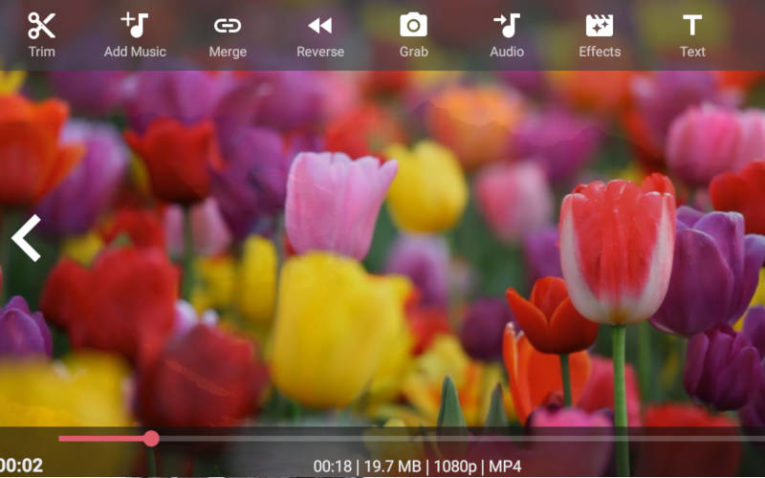
Ещё одно приложение, которое бесплатно предлагает только базовый функционал. К счастью, Pro-версия AndroVid стоит всего 129 рублей, поэтому рекомендуется скачивать именно её. Если предыдущие рассмотренные варианты предлагали сделать всё в автоматическом режиме, то здесь всё находится под полным вашем контролем.
Стало быть, это видеоредактор для Android в самом прямом понимании этих слов. Здесь вы именно редактируете видео, а не полагаетесь на волю мифического искусственного интеллекта.
С помощью данной программы вы без труда склеите несколько видеороликов в один. При этом вы легко вырежете ненужные моменты — для этого здесь предназначен специальный инструмент «Триммер». Также пользователь имеет возможность кадрирования видео, чтобы сконцентрировать внимание зрителя на определенном объекте.
Ещё здесь присутствует функция добавления музыки — при этом никакой фонотеки здесь нет, подходящий MP3-файл нужно скачать заранее. Громкость музыки и встроенной в видео аудиодорожки можно регулировать, поэтому результат должен получиться неплохим.
Наконец, доступно здесь и накладывание разнообразных эффектов, как не забыта и работа с титрами. Словом, вы вполне можете начать обучаться редактированию видео именно в этой программе. А в будущем уже можно будет подумать об освоении того или иного видеоредактора для Windows, где арсенал возможностей несоизмеримо шире.
Следует заметить, что AndroVid создавался отнюдь не только для видеомонтажа. Встроен в это приложение и другой функционал. В частности, его можно использовать в качестве стандартного видеопроигрывателя.
Или даже для организации присутствующих на устройстве видеороликов — программа позволяет удобно их сортировать, переименовывать, удалять и перемещать. Но ещё более полезной выглядит функция конвертирования. С её помощью можно перевести видео в другой формат, не используя для этого компьютер. И эта функция присутствует только в платной версии программы!
VidTrim
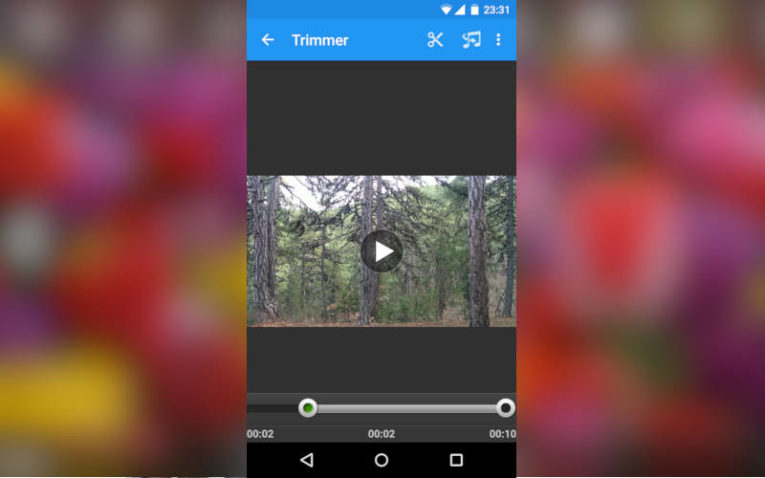
Ещё один простенький видеоредактор, не способный творить в автоматическом режиме. По своему функционалу он близок к рассмотренному выше приложению. В связи с этим и ценник у платной версии является практически идентичным. Впрочем, определенные различия между программами имеется.
В частности, VidTrim имеет совсем другой интерфейс. Не более или менее удобный, а просто другой. Чувствуется, что разработчики старались максимально его облегчить, чтобы приложение отлично функционировало даже на слабеньких смартфонах. К слову, платная версия VidTrim тоже можно использовать в качестве конвертера.
Кстати, не ищите здесь поддержку специфических форматов видео — в основном программа заточена под бесплатные кодеки, предназначенные для их использования на мобильных устройствах. Чаще всего пользователи применяют VidTrim для извлечения из видео звуковой дорожки, для её дальнейшего сохранения в формате MP3.
Если данная программа похожа по своим возможностям на рассмотренное выше приложение, то рассказывать о ней во всех подробностях нет никакого смысла. Однако давайте всё же пробежимся по присутствующему здесь функционалу. Пользователь в рамках VidTrim может совершать с видео следующие действия:
- Склеивать видеоклипы;
- Обрезать видеоролики, удаляя ненужные фрагменты;
- Добавлять разнообразные эффекты, в том числе известные по Instagram фильтры;
- Добавлять музыку и регулировать громкость самого видео;
- Поворачивать и кадрировать видео;
- Сохранять исходные кадры на смартфон в виде JPEG-файлов.
Также никто не запрещает использовать VidTrim для воспроизведения видеороликов, превратив приложение в проигрыватель.
KineMaster
Разработчики этого приложения уверяют, что с помощью KineMaster можно почувствовать себя профессионалом. Конечно, они лукавят, но неплохой видеоролик смонтировать в такой программе действительно можно. А если процесс захватит, то затем можно без особого труда освоить такое профессиональное решение для ПК, как Adobe Premiere Pro.
Дело в том, что здесь используется продвинутый интерфейс. То есть вы увидите в приложении полноценный монтажный стол, на котором размещены видеоклипы в порядке очередности их воспроизведения.
Здесь же находится аудиодорожка, с которой тоже можно спокойно работать. Наконец, отдельными «полосками» на монтажном столе являются титры. Работа с ними тоже осуществляется без каких-либо проблем — вы можете выбрать шрифт, его размер и даже стиль появления.
Прелесть такого интерфейса в том, что вы всегда визуально видите, из каких фрагментов состоит ваш видеоролик. Также вы моментально понимаете, когда именно появится тот или иной аудиоклип, кадр или титр. Да и обрезать видеоролики проще всего именно таким образом — достаточно выбрать соответствующий инструмент и потянуть за край того или иного элемента. Если хотите разделить клип надвое — для этого тоже существует отдельный инструмент.
KineMaster позволяет не только создавать видео с несколькими аудиодорожками. Это приложение дополнено и всяческими цветными фильтрами. Какие-то из них будут знакомы вам по Instagram, тогда как другие окажутся совершенно новыми. Имеются здесь и разнообразные переходы — они отображаются на монтажном столе в виде отдельных значков.
Пожалуй, вряд ли вы встретите в Google Play более продвинутый видеоредактор. Само собой, такая программа не может быть бесплатной. Нет, скачать приложение можно, как говорится, на халяву. Но такую версию можно считать ознакомительной. Во-первых, она может раздражать рекламой.
Во-вторых, в итоговом видео будет присутствовать водяной знак. Хотите избавиться от этих проблем? Заплатите деньги (и весьма немалые). Кстати, экспорт видео здесь осуществляется в формате MP3 (используется кодек H.264). Импортировать же видеоролики можно в форматах MP4, 3GP и MOV, а также в проект можно добавлять изображения и аудио.
Заключение
Как вы поняли, в редактировании видео на смартфоне нет ничего сложного. Достаточно скачать то или иное приложение, после чего можно действовать. Но не забывайте о том, что не все подобные программы являются бесплатными. Тем не менее, лайки на YouTube и в Instagram быстро заставят вас забыть о потраченных деньгах.
А как свои видеоролики редактируете вы? Используете ли вы для этого какое-то мобильное приложение? Расскажите нам об этом.
Читайте также:


